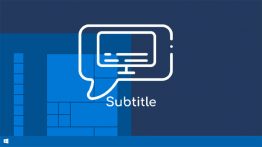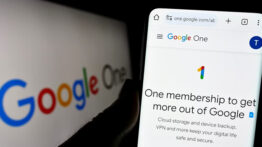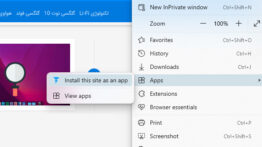خطای c000021a : نحوه رفع آن با استفاده از 2 روش ساده
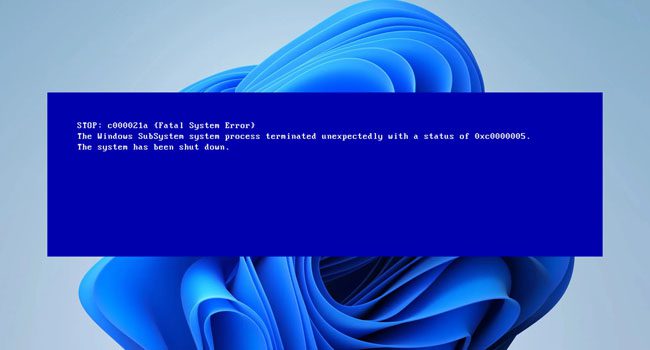
خطا های صفحه آبی مرگ همواره آن دسته از مشکلاتی هستند که می توانند رایانه شما را دچار مشکلات جدی و خرابی های جبران ناپذیری کنند. یکی از آنها که اخیرا توسط کاربران ویندوز گزارش شده است خطای c000021a است. خطایی که به همراه صفحه آبی نمایان و در نهایت از دسترسی به اطلاعات و داده های ویندوز جلوگیری می کند.
اگر شما نیز با این مشکل مواجه هستید، مقاله ما می تواند در این زمینه به شما کمک رسان باشد. با این حال، پیشنهاد می کنیم قبل از هر اقدامی علت ظاهر شدن این خطا را مورد بررسی قرار دهیم. در ادامه با ما همراه باشید.
کد خطای 0xC000021A چیست؟
کد خطای c000021a مربوط به صفحه آبی مرگ (BSOD) است، که معمولا به دلایل زیر رخ می دهد:
- مشکلات مربوط به درایور: درایور های قدیمی یا ناسازگار اغلب می توانند این مشکل را ایجاد کنند. بنابراین، آنها را به روزرسانی و یا نصب مجدد کنید.
- فایل های خراب: فایل ها و داده های معیوب ویندوز، یکی دیگر از دلایل ایجاد خطای صفحه آبی مرگ در ویندوز هستند. بنابراین می بایست آنها را با استفاده از نرم افزار های داخلی ویندوز تعمیر کنید.
به روزرسانی یا حذف/نصب درایور
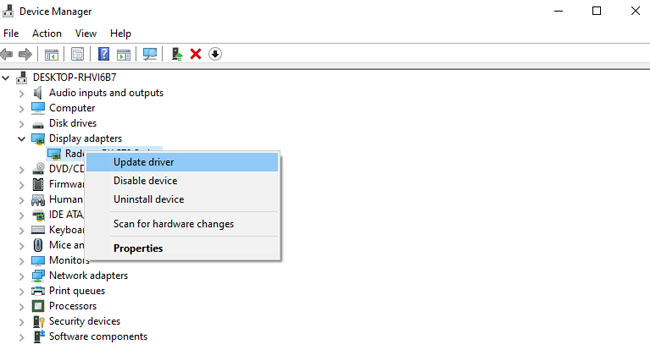
قدیمی بودن درایور های رایانه، یکی از اصلی ترین دلایل ایجاد خطای c000021a در ویندوز محسوب می شوند. به این ترتیب، اگر زمان زیادی از نصب آخرین نسخه درایور ها می گذرد، الان وقت آن رسیده است که این فرایند را طی کنید. برای به روزرسانی درایور می بایست موارد زیر را دنبال کنید:
- بر روی نماد Start کلیک راست نموده و سپس از منوی زمینه بر روی گزینه Device Manager کلیک کنید.
- گزینه Display Adapters را گسترش داده و با کلیک راست بر روی نماد درایور خود گزینه Update Driver را انتخاب کنید.
- در این مرحله، به مسیر Search Automaticallyfor Drivers > Search for updated drivers on Windows update بروید.
- در نهایت گزینه Check for updates را انتخاب کرده و منتظر دریافت به روزرسانی بمانید.
پس از اتمام رایانه خود را ریستارت نموده تا تغییرات اعمال و خطای مربوط به صفحه آبی مرگ از بین برود. اگر انجام این فرایند برای شما ممکن نبود، می توانید، به روزرسانی درایور را به صورت دستی دانلود و سپس نصب نمایید. برای حذف و نصب مجدد درایور، مراحل زیر را دنبال کنید:
- کلید های ترکیبی Win + R را بفشارید تا کادر محاوره ای Run اجرا شود.
- در نوار موجود عبارت devmgmt.msc را تایپ و سپس کلید Enter را بفشارید.
- دستگاهی که گمان می کنید، مشکل اصلی از آن باشد جستجو کنید.
- بر روی آن کلیک راست و سپس گزینه Uninstall device را انتخاب کنید.
- تیک گزینه Attemp to Remove the driver را بزنید و مجددا Uninstall را بزنید.
- از وب سایت سازنده دستگاه خود دیدن کنید.
- مدل خود را در لیست جستجو کنید.
- به قسمت Drivers رفته و آخرین نسخه از درایور را دریافت کنید.
- پس از دانلود، فایل نصبی را اجرا و در نهایت آن را نصب کنید.
پس از دانلود و نصب به روزرسانی، خطای c000021a از بین رفته و شما می توانید همانند قبل از رایانه خود استفاده کنید.
اسکن SFC/DISM را اجرا کنید
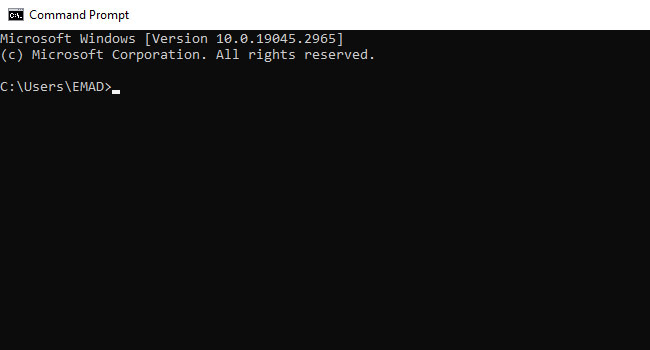
همانطور که در ابتدای مقاله نیز به آن اشاره کرده ایم، فایل ها و داده های خراب ویندوز، می توانند باعث ایجاد مشکل c000021a در ویندوز باشند. به این ترتیب، اگر همچنان صفحه آبی مرگ در رایانه شما نمایش داده می شود، اجرای این فرایند، می تواند به شما در این زمینه کمک کند. در ادامه نحوه انجام این کار آورده شده است:
- نرم افزار Command Prompt را با مجوز های حقوقی اجرا کنید.
- دستورات زیر را یک به یک وارد و سپس کلید Enter را بفشارید.
- پس از تکمیل فرایند، رایانه را ریستارت کرده تا فرایند تعمیر تکمیل شود.
خطای مربوط به صفحه آبی را برطرف کنید
با انجام مراحل بالا، به احتمال فراوان خطای c000021a از بین خواهد رفت و همچنان شما می توانید، به راحتی از ویندوز خود استفاده کنید. اگر شما نیز، راه حل دیگری برای بهبود شراط در نظر دارید، می توانید آن را در ادامه مقاله با ما و سایر کاربران به اشتراک بگذارید.